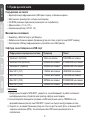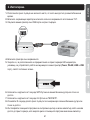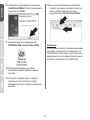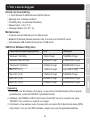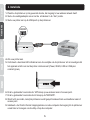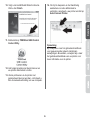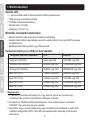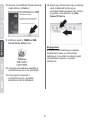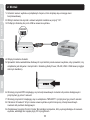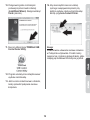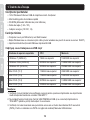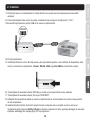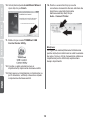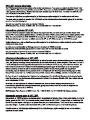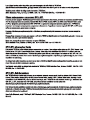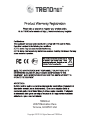Trendnet TEW-MFP1 Quick Installation Guide
- Type
- Quick Installation Guide
Pagina wordt geladen...
Pagina wordt geladen...
Pagina wordt geladen...
Pagina wordt geladen...
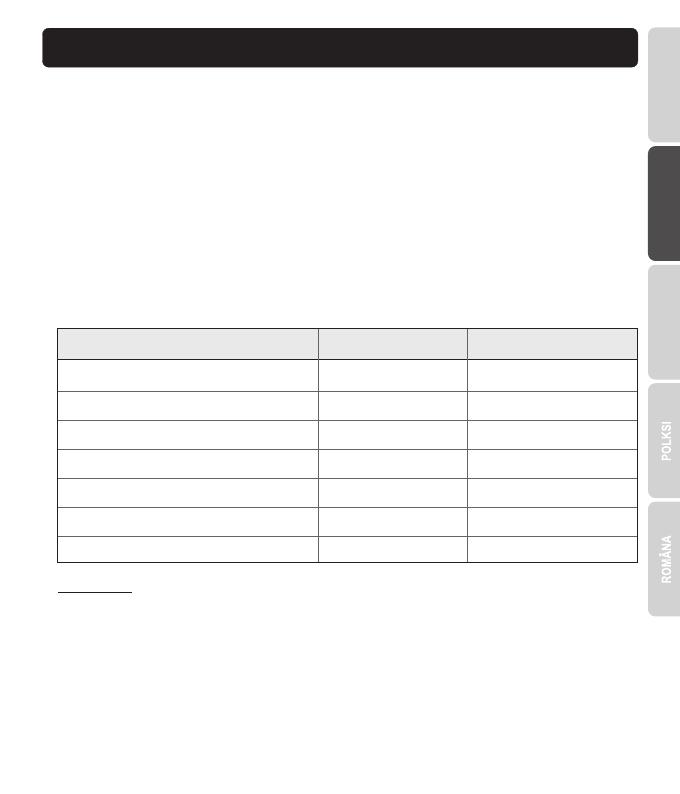
БЪЛГАРИН
MAGYARORSZÁGI
Nederlands
4
Minimale eisen
Inhoud van de verpakking
1. Voor u aan de slag gaat
1- Poort Wireless N multifunctionele USB Print Server
Meertalig Snel- installatie handboek
CD-ROM (Utility- en Gebruikershandboek)
Netwerk kabel (1.5 m / 5 ft.)
Vermogen Adapter (12V DC, 1A)
Computer met een Ethernet poort en Web browser
Bekabeld of Wireless Netwerk (wireless router of access point met DHCP server)
Geïnstalleerde USB multifunctionele printer of USB printer
USB Poort Software Utility eisen
Ondersteunde besturingssystemen CPU
Geheugen
Windows 7 (32/64-bit)
Windows Vista (32/64-bit)
Windows XP (32/64-bit)
1GHz of hoger
800MHz of hoger
300MHz of hoger
1GB RAM of hoger
512MB RAM of hoger
256MB RAM of hoger
Mac OS X (10.5)
Mac OS X (10.6)
Mac OS X (10.7)
Mac OS X (10.4)
867MHz of hoger
333MHz of hoger
1.06GHz of hoger
1.06GHz of hoger
512MB RAM of hoger
256MB RAM of hoger
1GB RAM of hoger
2GB RAM of hoger
Opmerking:
1. Controleert u dat alle software, die nodig is, om uw printer of multifunctionele printer te werken,
geïnstalleerd is voordat de TEW-MFP1 geïnstalleerd wordt .
2. Installeert u de TRENDnet USB Control Center functie NIET en sluit u uw printer aan op de
TEW-MFP1 niet, voordat u er opdracht voor krijgen.
3. Controleert u of uw wireless router of access point een externe Wi-Fi Beschermde Setup (WPS)
knop hebben. Voor een non-WPS installatie verwijzen wij u naar het gebruikershandboek.

БЪЛГАРИН
MAGYARORSZÁGI
Nederlands
5
1. Plaatst u de printserver op de gewensde locatie, die toegang tot uw wireless netwerk heeft.
2. Sluit u de voedingsadapter aan en zet de schakelaar in de “Aan” positie.
3. Sluit u uw printer aan op de USB poort op de printserver.
4. Zet u uw printer aan.
5. Controleert u de status LED indicatoren aan de voorzijde van de printserver om te bevestigen dat
het apparaat actief is en met de printer communiceert (Power, WLAN, LINK en USB-poort zijn
constant groen).
6. Drukt u gedurende 5 seconden de WPS knop op uw wireless router of access point.
7. Drukt u gedurende 5 seconden de Init knop op de TEW-MFP1.
8. Wacht u 30 seconden, terwijl de printserver wordt gesynchroniseerd met uw draadloze router of
access point.
9. Installeert u het Control Center hulpprogramma voor elke computer die toegang tot de printserver
vereist door et invoegen van de utility-cd op elke computer.
2. Installatie
ON/OFF

БЪЛГАРИН
MAGYARORSZÁGI
Nederlands
6
10. Volgt u de InstallShield Wizard instructies.
Klikt u dan Finish.
11. Dubbel klik op TRENDnet USB Control
Center Utility.
12. Het hulpprogramma zal de printserver en
uw printer automatisch vinden.
13. Als de printserver en de printer niet
gedetecteerd kunnen worden, controleert u
dan de netwerkverbinding van uw computer.
14. Om tijd te besparen en het handmatig
aansluiten voor elke afdruktaak te
vermijden, selecteert u uw printer en klik top
Auto-Connect Printer.
Opmerking:
wij verwijzen u naar het gebruikershandboek
voor geavanceerde network instelingen
aanwijzingen. Bovendien, verwijzen wij u naar
het gebruikershandboek van uw printer voor
meer informatie over de printer.
Pagina wordt geladen...
Pagina wordt geladen...
Pagina wordt geladen...
Pagina wordt geladen...
Pagina wordt geladen...
Pagina wordt geladen...
Pagina wordt geladen...
Pagina wordt geladen...
Pagina wordt geladen...
Pagina wordt geladen...
Pagina wordt geladen...
Pagina wordt geladen...
Documenttranscriptie
1- Poort Wireless N multifunctionele USB Print Server Meertalig Snel- installatie handboek CD-ROM (Utility- en Gebruikershandboek) Netwerk kabel (1.5 m / 5 ft.) Vermogen Adapter (12V DC, 1A) Minimale eisen Computer met een Ethernet poort en Web browser Bekabeld of Wireless Netwerk (wireless router of access point met DHCP server) Geïnstalleerde USB multifunctionele printer of USB printer USB Poort Software Utility eisen Ondersteunde besturingssystemen CPU Geheugen Windows 7 (32/64-bit) 1GHz of hoger 1GB RAM of hoger Windows Vista (32/64-bit) 800MHz of hoger 512MB RAM of hoger Windows XP (32/64-bit) 300MHz of hoger 256MB RAM of hoger Mac OS X (10.7) 1.06GHz of hoger 2GB RAM of hoger Mac OS X (10.6) 1.06GHz of hoger 1GB RAM of hoger Mac OS X (10.5) 867MHz of hoger 512MB RAM of hoger Mac OS X (10.4) 333MHz of hoger 256MB RAM of hoger Opmerking: 1. Controleert u dat alle software, die nodig is, om uw printer of multifunctionele printer te werken, geïnstalleerd is voordat de TEW-MFP1 geïnstalleerd wordt . 2. Installeert u de TRENDnet USB Control Center functie NIET en sluit u uw printer aan op de TEW-MFP1 niet, voordat u er opdracht voor krijgen. 3. Controleert u of uw wireless router of access point een externe Wi-Fi Beschermde Setup (WPS) knop hebben. Voor een non-WPS installatie verwijzen wij u naar het gebruikershandboek. 4 MAGYARORSZÁGI Inhoud van de verpakking Nederlands БЪЛГАРИН 1. Voor u aan de slag gaat БЪЛГАРИН 1. Plaatst u de printserver op de gewensde locatie, die toegang tot uw wireless netwerk heeft. 2. Sluit u de voedingsadapter aan en zet de schakelaar in de “Aan” positie. 3. Sluit u uw printer aan op de USB poort op de printserver. ON/OFF MAGYARORSZÁGI Nederlands 2. Installatie 4. Zet u uw printer aan. 5. Controleert u de status LED indicatoren aan de voorzijde van de printserver om te bevestigen dat het apparaat actief is en met de printer communiceert (Power, WLAN, LINK en USB-poort zijn constant groen). 6. Drukt u gedurende 5 seconden de WPS knop op uw wireless router of access point. 7. Drukt u gedurende 5 seconden de Init knop op de TEW-MFP1. 8. Wacht u 30 seconden, terwijl de printserver wordt gesynchroniseerd met uw draadloze router of access point. 9. Installeert u het Control Center hulpprogramma voor elke computer die toegang tot de printserver vereist door et invoegen van de utility-cd op elke computer. 5 11. Dubbel klik op TRENDnet USB Control Center Utility. Opmerking: wij verwijzen u naar het gebruikershandboek voor geavanceerde network instelingen aanwijzingen. Bovendien, verwijzen wij u naar het gebruikershandboek van uw printer voor meer informatie over de printer. 12. Het hulpprogramma zal de printserver en uw printer automatisch vinden. 13. Als de printserver en de printer niet gedetecteerd kunnen worden, controleert u dan de netwerkverbinding van uw computer. 6 MAGYARORSZÁGI Nederlands БЪЛГАРИН 14. Om tijd te besparen en het handmatig aansluiten voor elke afdruktaak te vermijden, selecteert u uw printer en klik top Auto-Connect Printer. 10. Volgt u de InstallShield Wizard instructies. Klikt u dan Finish.-
 1
1
-
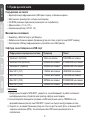 2
2
-
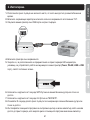 3
3
-
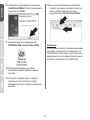 4
4
-
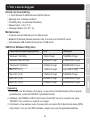 5
5
-
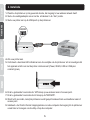 6
6
-
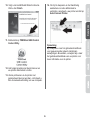 7
7
-
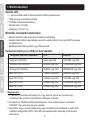 8
8
-
 9
9
-
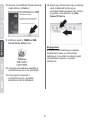 10
10
-
 11
11
-
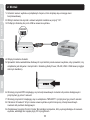 12
12
-
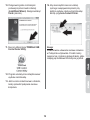 13
13
-
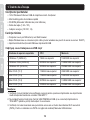 14
14
-
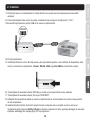 15
15
-
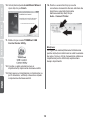 16
16
-
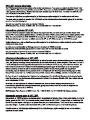 17
17
-
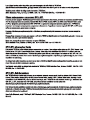 18
18
-
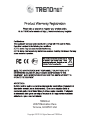 19
19
Trendnet TEW-MFP1 Quick Installation Guide
- Type
- Quick Installation Guide
in andere talen
- polski: Trendnet TEW-MFP1
- română: Trendnet TEW-MFP1
Gerelateerde papieren
-
Trendnet TEW-429UB Quick Installation Guide
-
Trendnet TEW-604UB Quick Installation Guide
-
Trendnet TEW-429UF Quick Installation Guide
-
Trendnet RB-TE100-MFP1 Quick Installation Guide
-
Trendnet TEG-ECSX Quick Installation Guide
-
Trendnet TN-200 Quick Installation Guide
-
Trendnet RB-TEW-676APBO Quick Installation Guide
-
Trendnet TV-IP262P de handleiding
-
Trendnet TV-IP662PI Quick Installation Guide
-
Trendnet RB-TV-IP342PI Quick Installation Guide